backend aws 개발 환경
1.AWS EC2를 이용한 서버 구축(Ubuntu 18.04)
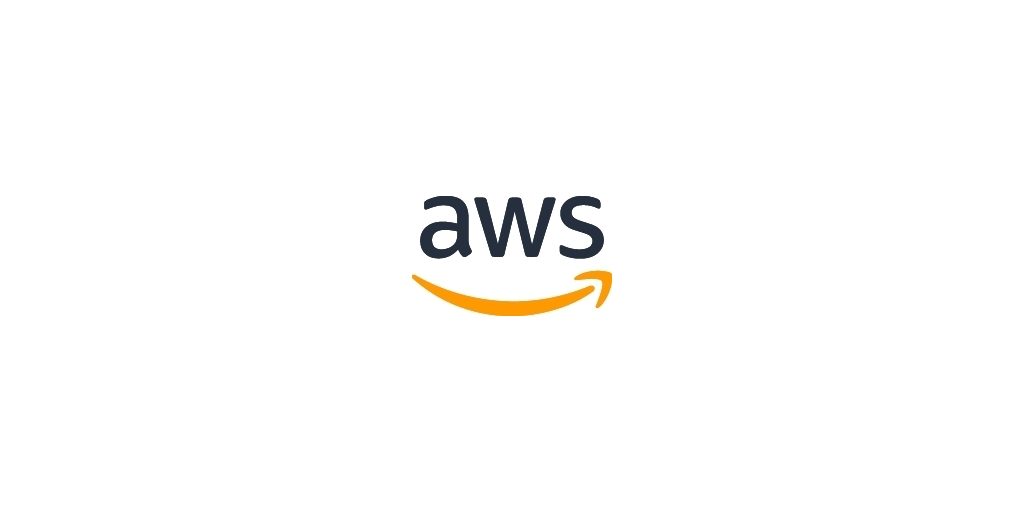
aws 서비스를 이용하기 위해서, 일단 회원가입 절차를 진행해준다.처음 가입하면 12개월 동안 프리이터 서비스 내에서 무료로 사용이 가능하다.Amazom EC2서비스는, 가상 서버를 구축하고 보안 및 네트워킹을 구성하여 스토리지를 구성할 수 있도록 해준다.다음과 같은
2.AWS EC2 인스턴스 접속(MAC)
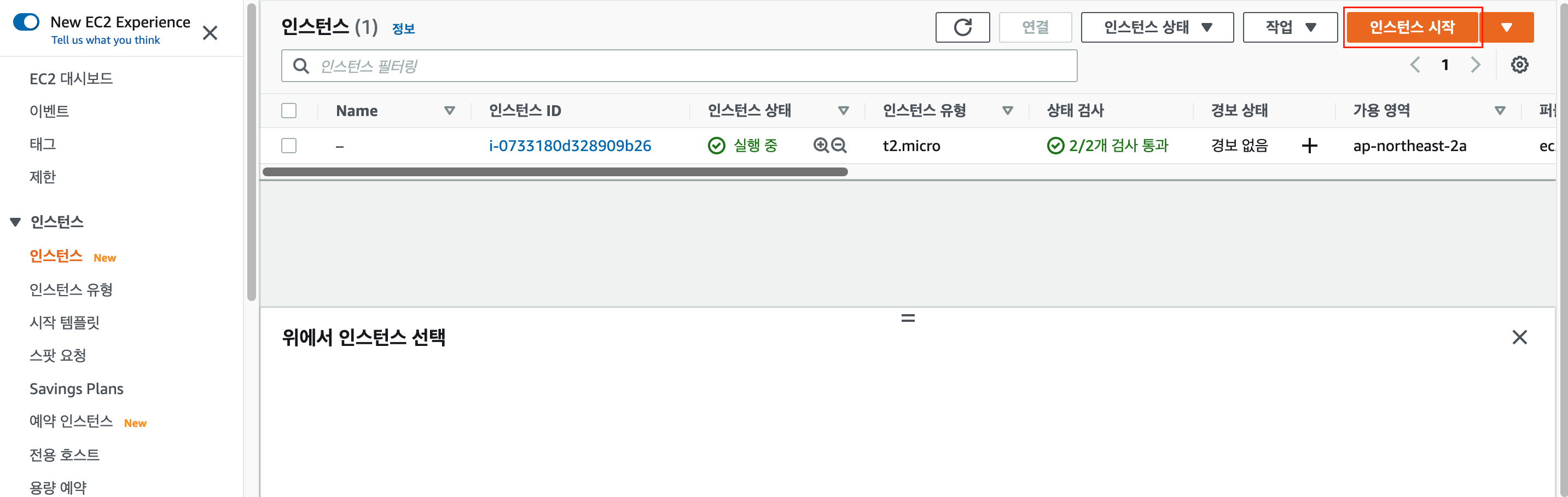
해당 글은 aws ec2의 인스턴스를 생성하고, pem 프라이빗 키를 발급 받은 것을 전제로 한다.맥북의 경우 EC2의 인스턴스 접속은 ssh연결을 통해, 윈도우에 비해 비교적 쉽게 가능하다.연결을 위해서는, 인스턴스를 생성할 때 발급 받은 pem 키가 필수적으로 필요
3.AWS EC2 인스턴스에, Nginx 설치 및 http 접속 확인
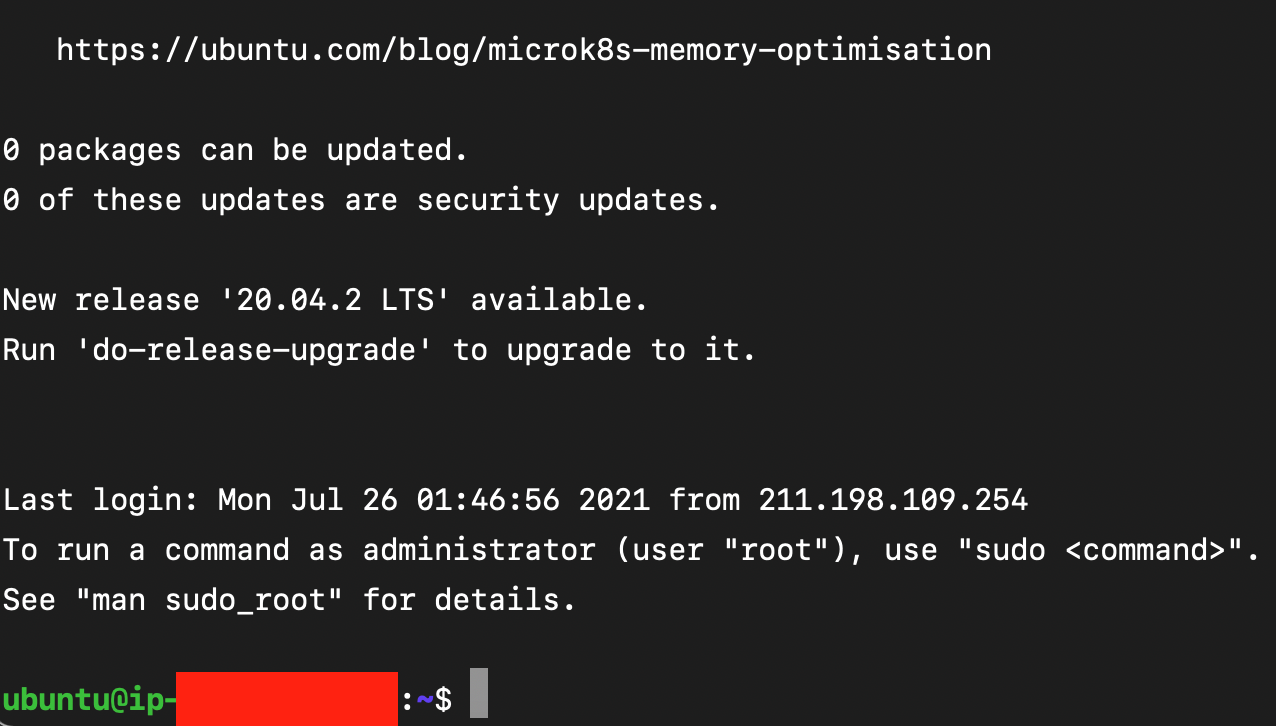
ssh 접속을 통해, AWS EC2 인스턴스에 접속해준다.설치에 앞서, sudo를 계속 쳐주기에는 귀찮아서sudo su 명령어를 통해 관리자 권한으로 변경하였다.다음의 명령어를 통해 apt를 update 해준다.다음의 명령어를 통해 Nginix를 설치 해준다.http
4.Let's Encrypt를 이용한 https 적용
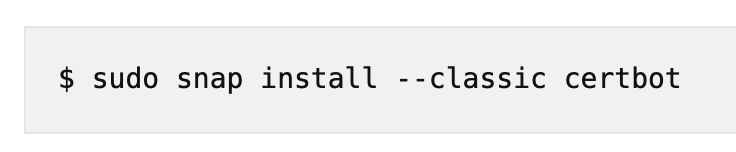
다음의 사이트로 이동하여 자신의 설정에 맞게 설정을 맞춰주고, 안내를 따라주면된다. https://certbot.eff.org/ 1. SSH into the server 내가 사용하고자 하는 aws ec2의 ssh 포트를 열어주자. 2. Install snapd
5.가비아(gabia)를 이용한 Nginx에서의 도메인, 서브 도메인 적용(https 포함)
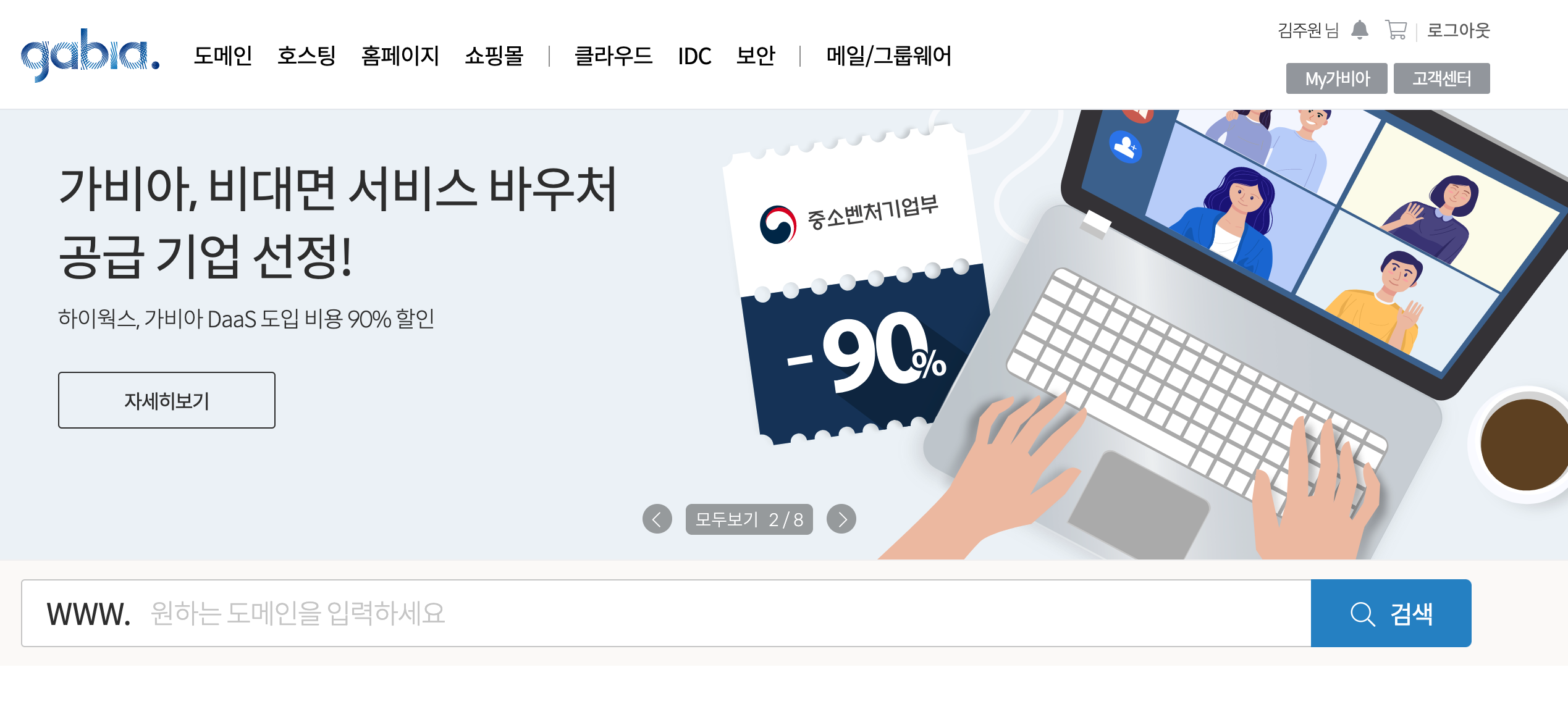
가비아라는 사이트(www.gabia.com)에서, 도메인명을 이용할 수 있는 권한을 살 수 있다.해당 사이트에서 자신이 원하는 형태의 도메인을 검색하여 구매해주면 된다.도메인을 구입하고 난뒤에는, 우상단의 My가비아를 선택해준다.DNS 관리툴을 선택해준다.자신이 설정하
6.AWS RDS Mysql 8.0.23생성 및 Datagrip으로 외부 접속
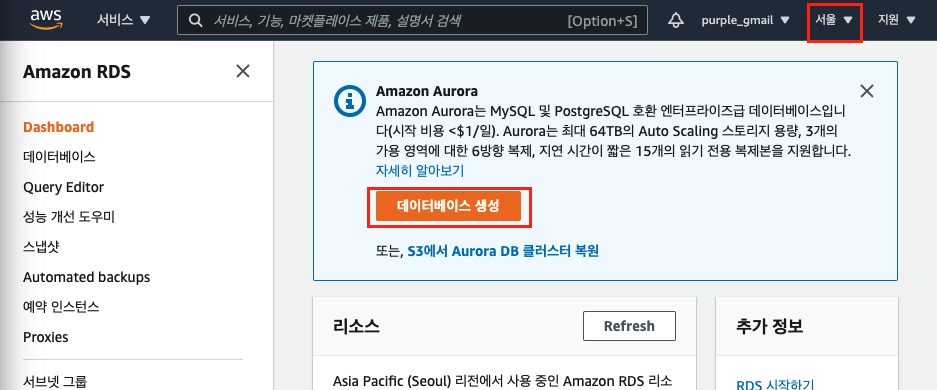
AWS 사이트에 접속하여 rds서비스를 선택한뒤,다음과 같은 화면에서 데이터베이스 생성을 선택한다.이때 오른쪽 상단의 지역은 서울로 설정해줘야 함을 까먹지 말자다음과 같이 선택해준다.스토리지 자동 조정 활성화는 체크를 풀어주자.체크되있을 경우, 과금이 될 수 있다.이
7.API 개발환경 구성 Nginx, Spring Boot, AWS RDS(MySQL 8.0.23)
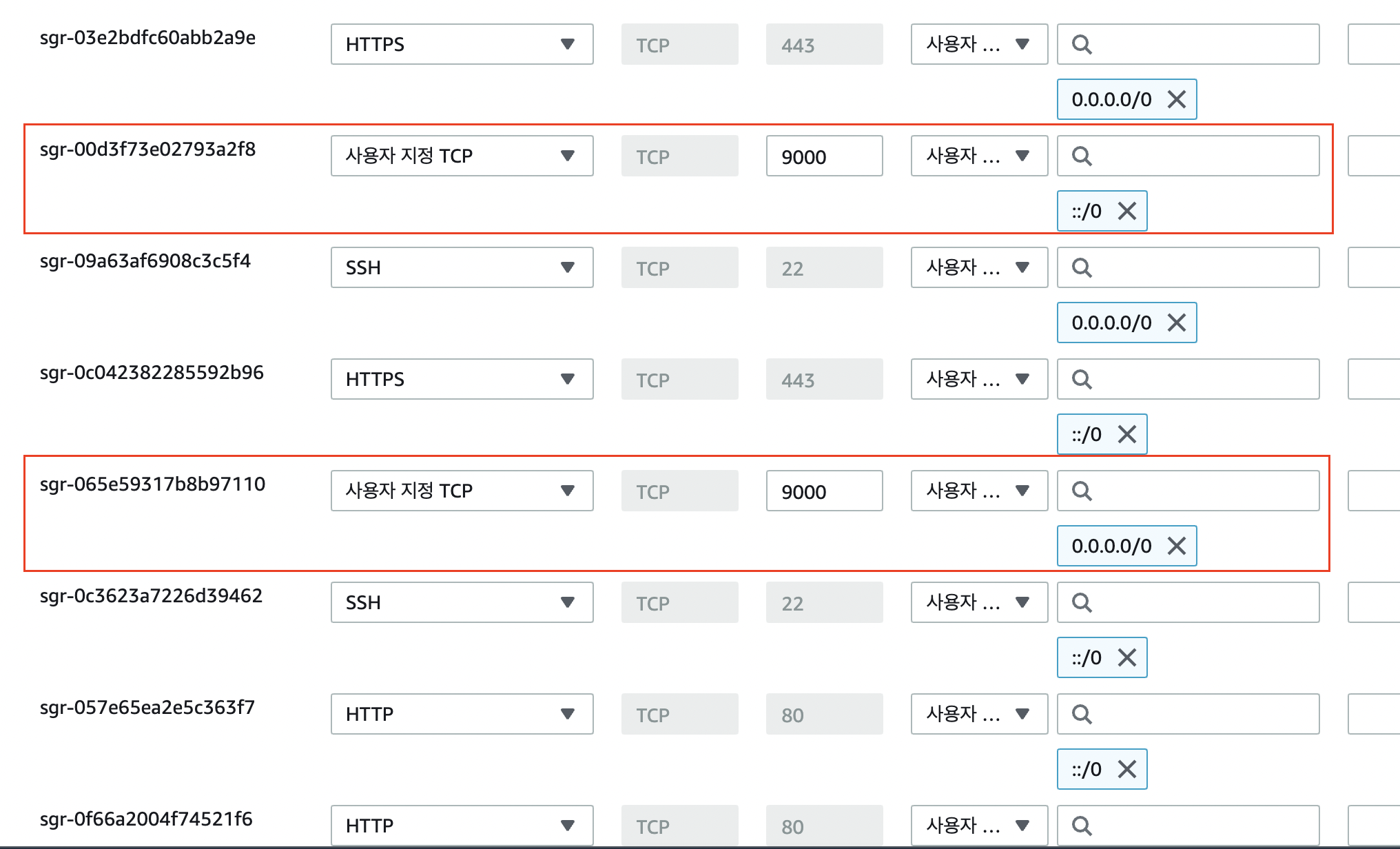
해당 게시글은, AWS EC2 서비스를 통해 Ubuntu 18.04 환경에서 Nginx를 설치한 환경으로 진행한다. 또한 AWS RDS(Mysql 18.04)를 외부에서 접속하여 가용할 수 있도록 구성한 상태이다. 프레임워크로는 Spring Boot로 한다. 1. B
8.Redirection(IP to Domain) 및 Nginx Proxy 설정
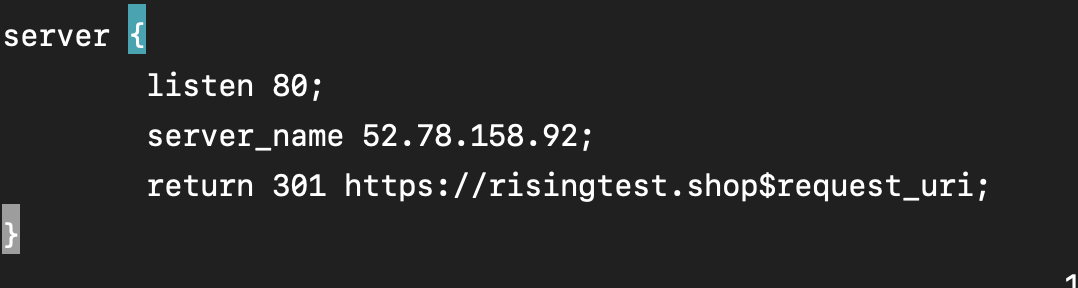
기본 경로를 기준으로 하여,vim /etc/nginx/sites-available/default를 하여 다음과 같은 내용을 추가해준다.service nginx restart를 통해 Nginx를 재시작한다.그러면 다음과 같이, IP로 접속하여도 Domain으로 연결됨을